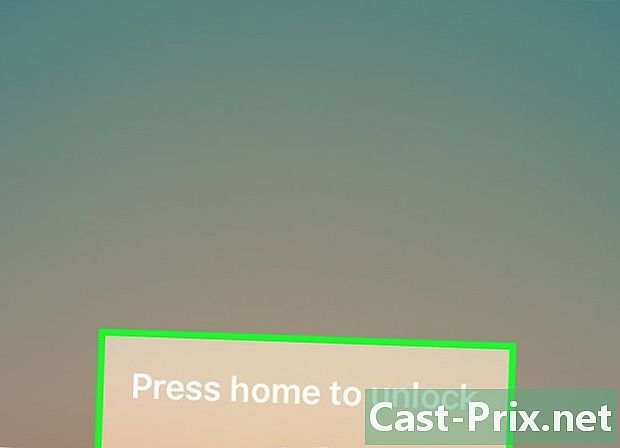Cómo eliminar la contraseña de otro usuario en Windows
Autor:
Randy Alexander
Fecha De Creación:
25 Abril 2021
Fecha De Actualización:
26 Junio 2024

Contenido
En este artículo: Uso del panel de control Utilice el símbolo del sistema
Aprenda a eliminar la contraseña de un usuario local en Windows 7 o Windows 10. Esto solo es posible si está utilizando una cuenta de administrador. Debido a que las cuentas de Microsoft usan la contraseña de Outlook para iniciar sesión, no puede eliminar su contraseña. Nunca elimine la contraseña de otro usuario sin su permiso explícito.
etapas
Método 1 de 4: Usa el panel de control
- Abre el menu comienzo

. Haga clic en el logotipo de Windows en la parte inferior izquierda de la pantalla o presione la tecla ⊞ ganar de tu teclado -
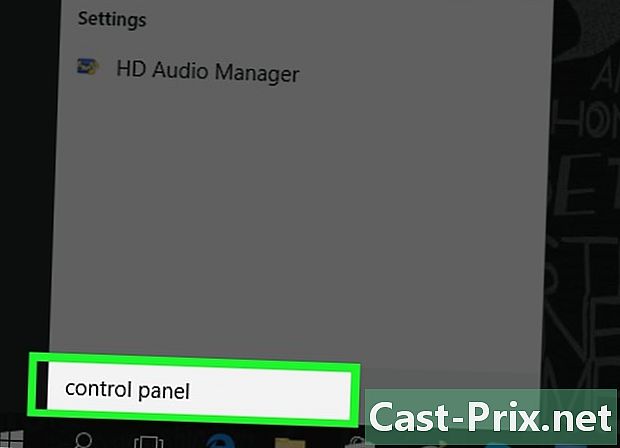
tipo panel de configuración en el menú Inicio La computadora buscará la aplicación Panel de configuración. -
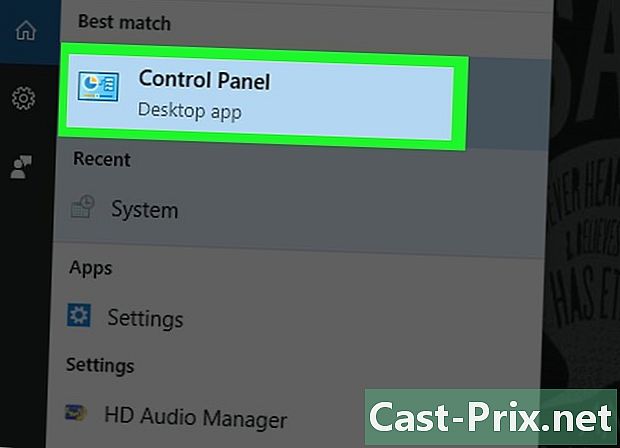
Haga clic en Panel de configuración. Este es el cuadro azul en la parte superior del menú. comienzo. -

Prensa Cuentas de usuario. icono Cuentas de usuario Tiene la forma de 2 personas. -

seleccionar Cuentas de usuario. Esta opción está en la parte superior de la página. -

Haga clic en Administrar otra cuenta. Esta opción está debajo del encabezado Edite su cuenta de usuario. -
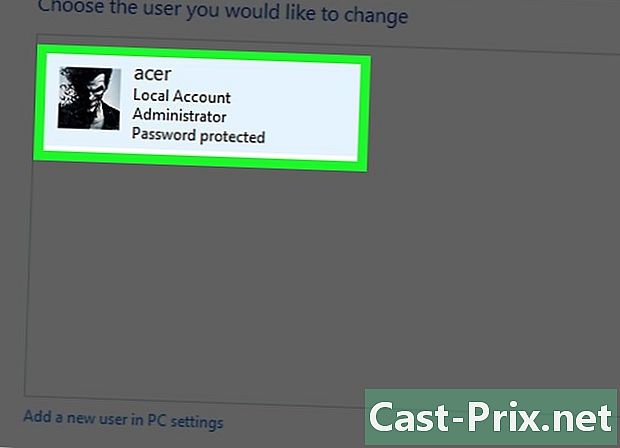
Elige una cuenta. Haga clic en la cuenta cuya contraseña desea eliminar. Debe estar a la derecha de la ventana. -

Haga clic en Cambiar contraseña. Este es un enlace a la izquierda de la ventana.- Si no ve esta opción para la cuenta de usuario seleccionada, la cuenta no es local y no puede eliminar su contraseña.
-
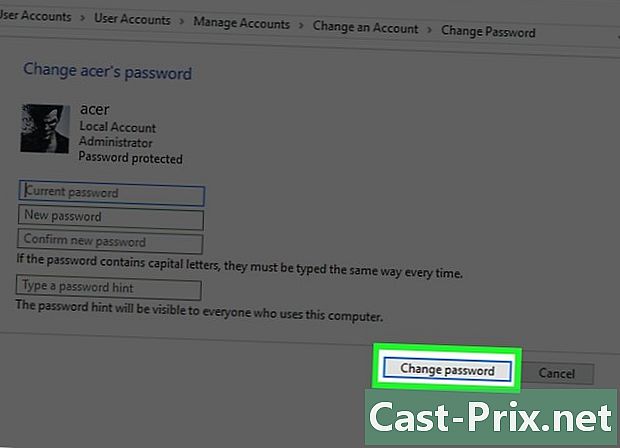
seleccionar Editar. Este botón está en la parte inferior de la ventana. Deje los campos en la página en blanco para eliminar la contraseña de la cuenta de usuario seleccionada.
Método 2 Use el símbolo del sistema
-

Abre el menu comienzo
. Haga clic en el logotipo de Windows en la parte inferior izquierda de la pantalla o presione la tecla ⊞ ganar de tu teclado -
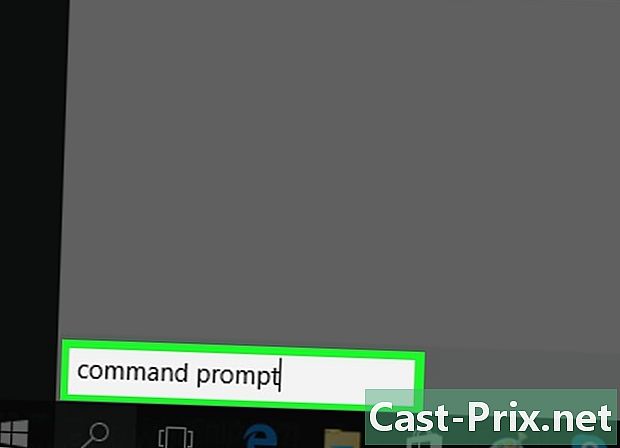
tipo símbolo del sistema en el menú Inicio Su computadora buscará la aplicación Símbolo del sistema. -
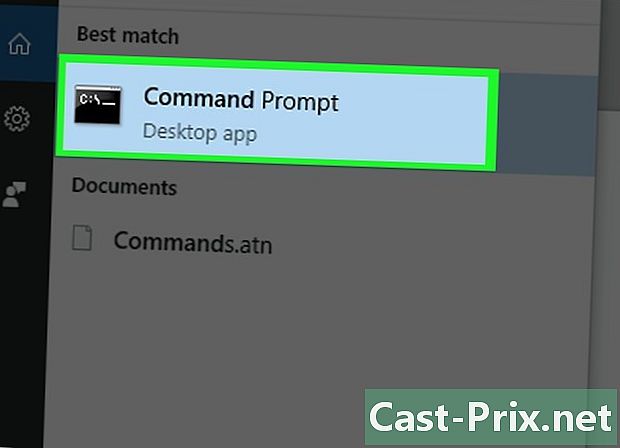
Haga clic derecho en
El deseo de órdenes. Ella debería estar en la parte superior de la ventana comienzo. Aparecerá un menú desplegable. -

Prensa Ejecutar como administrador. Esta opción está cerca de la parte superior del menú desplegable.- Si ve un error después de esto, significa que no está utilizando una cuenta de administrador y no puede eliminar la contraseña de otros usuarios.
-

Haga clic en sí cuando eres invitado Las órdenes se abrirán. -
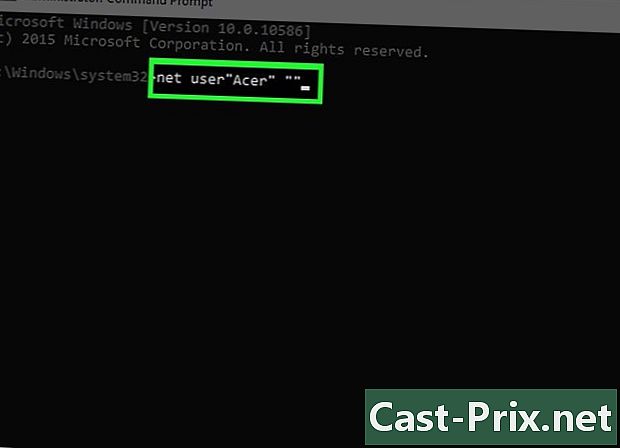
tipo usuario de red "nombre de usuario" En la línea de orden. Reemplace "nombre de usuario" con el nombre de la cuenta, pero mantenga las comillas.- Por ejemplo, si el nombre de la cuenta es "JohnBeru", escriba usuario neto "JeanBeru" En la línea de orden.
- Si hay un espacio en el nombre de la cuenta (por ejemplo, "John Beru"), escriba un guión inferior en lugar del espacio (por ejemplo, Jean_Beru).
-

Prensa entrada. Su orden será ejecutada y la contraseña de la cuenta seleccionada será eliminada.
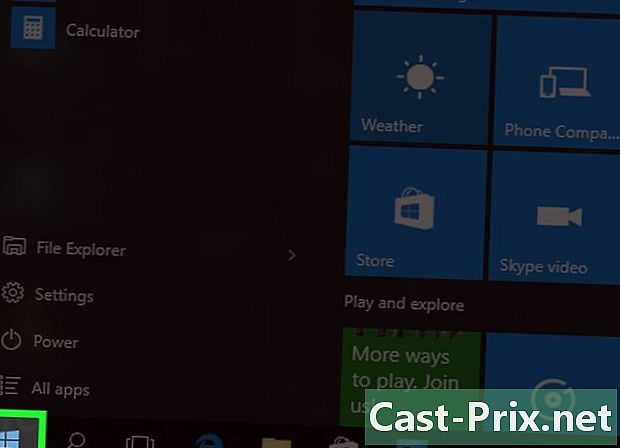
- Si su computadora es parte de una red (por ejemplo, una escuela o empresa), puede pedirle al administrador del sistema que elimine una cuenta de usuario.
- Siempre solicite el consentimiento por escrito antes de eliminar la contraseña de otro usuario.
- Si el usuario elegido ha iniciado sesión cuando intenta eliminar su contraseña, puede aparecer un error en la pantalla. Puede evitar esto reiniciando la computadora.